Ustvarjanje in polnjenje baz podatkov v Microsoftovem dostopu

- 3472
- 1013
- Mr. Frederick Smitham
Glavni namen tega programa je ustvarjanje in delo z bazami podatkov, ki jih je mogoče vezati tako na majhne projekte kot na veliko podjetje. S svojo pomočjo vam bo priročno upravljanje podatkov, urejanje in shranjevanje informacij.

Microsoft Office - Aplikacija za dostop do paketa - služi za delo z bazami podatkov
Ustvarjanje nove baze podatkov
Seveda boste morali pred začetkom dela ustvariti ali odpreti obstoječo bazo podatkov.
Odprite program in pojdite v glavni meni s klikom na ukaz "Datoteka" in nato izberite "Ustvari" element. Če ustvarite novo bazo podatkov, boste imeli prazno stran, ki jo boste lahko izbirali, ki bo imela eno tabelo ali spletni splet, ki vam omogoča, da uporabite vgrajena programska orodja za, na primer, vaše publikacije na internetu.
Poleg tega so za največjo poenostavitev ustvarjanja nove baze uporabniku na voljo predloge, da ustvarijo bazo, usmerjeno na določeno nalogo. Mimogrede, to vam lahko pomaga hitro ustvariti potreben obrazec, ne da bi vse ročno uglaševali.
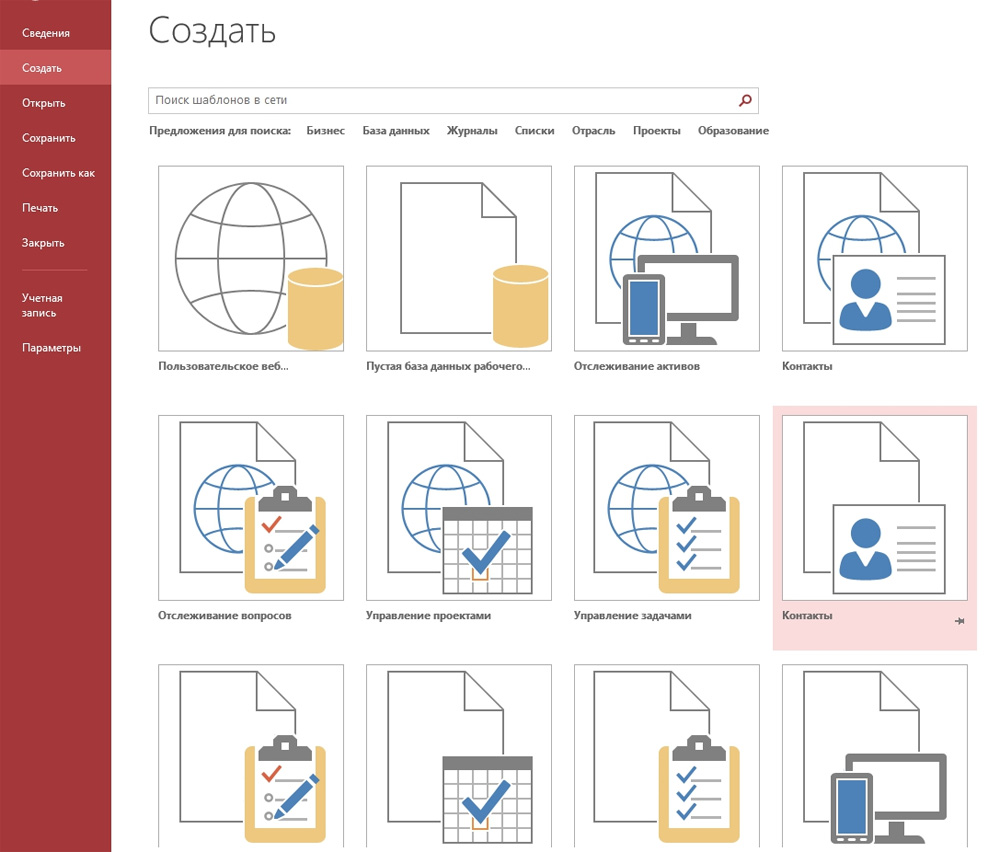
Izpolnjevanje podatkov o bazi podatkov
Ko sem ustvaril bazo podatkov, jo je treba izpolniti z ustreznimi informacijami, katerih strukturo je treba premišljevati vnaprej, ker vam funkcionalnost programa omogoča sestavljanje podatkov v več obrazcih:
- Zdaj je tabela najbolj priročna in pogosta vrsta strukturiranja informacij. V svojih zmožnostih in vrstah se tabele v Access ne razlikujejo zelo od istega v Excelu, kar posledično močno poenostavi prenos podatkov iz enega programa v drugega.
- Drugi način za izdelavo informacij je obrazec, ki so nekoliko podobni tabeli, vendar zagotavljajo bolj vizualni prikaz podatkov.
- Za izračun in umik informacij iz vaše baze podatkov so na voljo poročila, ki vam bodo omogočila analizo in izračun na primer dohodka ali število nasprotnih strank, s katerimi delate. So zelo prilagodljivi in vam omogočajo, da ustvarite morebitne izračune, odvisno od vnesenih podatkov.
- Prejemanje in razvrščanje novih podatkov v programu se izvaja prek zahtevkov. Z njihovo pomočjo lahko najdete določene podatke med več tabelami, pa tudi ustvarite ali posodobite podatke.
Vse zgornje funkcije so v orodni vrstici, na zavihku "Creation". Tam lahko izberete, kateri element želite ustvariti, nato pa v "oblikovalcu", ki se je odprl, konfigurirate sami.
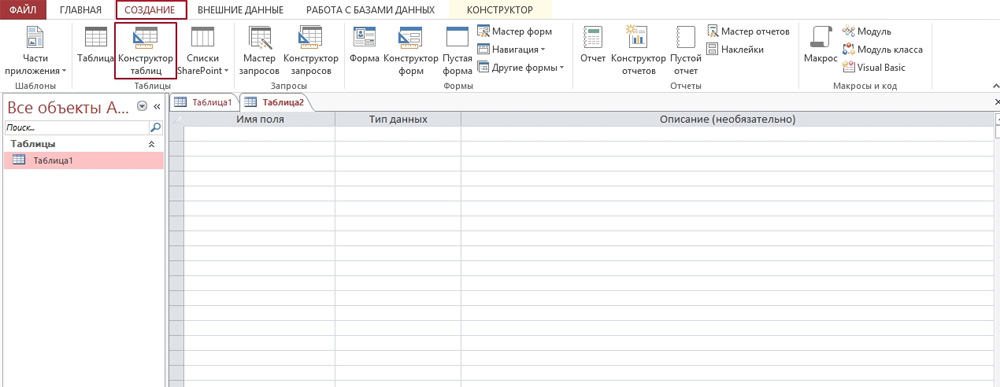
Ustvarjanje baze podatkov in uvoz informacij
Ko ustvarite novo bazo podatkov, bo edina stvar, ki jo boste videli, prazna tabela. V njem se lahko ročno vključite ali izpolnite s kopiranjem potrebnih informacij z interneta. Upoštevajte, da je treba vsak del podatkov, ki jih vnesete, namestiti v ločen stolpec in vsak zapis ima osebno vrstico. Mimogrede, zvočnike je mogoče preimenovati, da bi bolje krmarili v svoji vsebini.
Če so vse informacije, ki jih potrebujete, v drugem programu ali viru, program omogoča konfiguracijo uvoza podatkov.
Vse uvozne nastavitve so nameščene na zavihku, ki se imenuje "zunanji podatki", ločeno vstavljeno v nadzorno ploščo. Tu so na področju "uvoza in komunikacije" navedeni razpoložljivi formati, vključno z dokumenti Excel, Access, Besedilo in datoteke XML, internetne strani, Outlook Maples itd. D. Če izberete potrebno obliko, iz katere bodo prestavljene informacije, boste morali navesti pot do lokacije datoteke. Če je nameščen na katerem koli strežniku, bo program od vas zahteval, da vnesete naslov strežnika. Ko uvažate, boste naleteli na različne nastavitve, ki so zasnovane za pravilen prenos podatkov za dostop. Sledite navodilom programa.
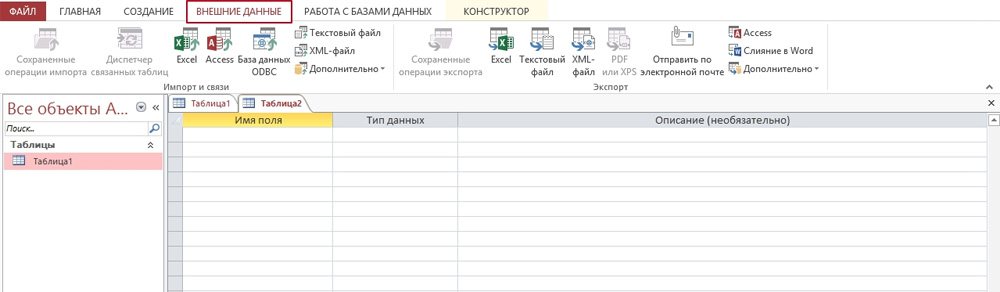
Glavne tipke in medsebojno povezovanje tabel
Pri ustvarjanju tabele program samodejno da vsakemu zapisu z edinstvenim ključem. V njem je privzeto stolpec imen, ki se širi, ko so vneseni novi podatki. Ta stolpec je glavni ključ. Poleg takšnih glavnih tipk lahko baza podatkov vsebuje tudi polja, povezana z informacijami v drugi tabeli.
Na primer, imate dve tabeli, ki vsebujeta medsebojno povezane informacije. Na primer, imenujejo se "dan" in "načrt". Ko ste v prvi tabeli izbrali ponedeljkovo polje, ga lahko povežete s katerim koli poljem v tabeli "Načrt" in ko boste na enem od teh polj poučili kazalec, boste videli informacije in sorodne celice.
Takšni odnosi bodo olajšali berljivost vaše baze podatkov in bodo zagotovo povečali njegovo udobje in učinkovitost.
Če želite ustvariti odnos, pojdite na zavihek "Delo z bazami podatkov" in v polju "Razmerje" "Izberite gumb" Podatkovna shema ". V oknu, ki se prikaže, boste videli vse obdelane baze podatkov. Morali bi opozoriti na dejstvo, da bi morala biti v bazah podatkov posebna polja, zasnovana za zunanje tipke. Če želite v drugi tabeli prikazati dan v tednu ali številko, zapustite prazno polje in ga kličete "dan". Konfigurirajte tudi obliko polja, t. Do. Za obe tabeli bi moralo biti enako.
Nato odprete dve mizi, povlecite polje, ki ga želite vezati v posebej pripravljenem polju za zunanji ključ. Prikaže se okno "Sprememba odnosov", v katerem boste videli ločeno izbrana polja. Če želite zagotoviti spremembo podatkov tako v povezanih poljih kot v tabelah.
Ustvarjanje in vrste zahtevkov
Zahteva je dejanje v programu, zahvaljujoč temu, da lahko uporabnik uredi ali vnese podatke v bazo podatkov. Dejansko so zahteve razdeljene na 2 vrsti:
- Zahteve za volitve, zahvaljujoč programu, ki odvzame določene informacije in na njem izračuna.
- Zahteve dejanja dodajanje informacij v bazo podatkov ali brisanje.
Ko je na zavihku Creation izbral "mojster zahtev", bo program izvedel postopek ustvarjanja določene vrste zahteve. Sledite navodilom.
Zahteve vam lahko znatno pomagajo racionalizirati podatke in se vedno obrnejo na določene informacije.
Na primer, lahko ustvarite izvoljeno zahtevo za določene parametre. Če želite informacije videti na določenem datumu ali dnevu tabele "dneva" za celotno obdobje, lahko takšno zahtevo konfigurirate. Izberite element "oblikovalski oblikovalec" in v njem tabela, ki jo potrebujete. Zahteva bo privzeto izvoljena, postane jasno, če pogledate orodno vrstico s tamkajšnjim gumbom "Vzorec". Da bi program iskal natanko datum ali dan, ki ga potrebujete, poiščite vrstico "Izbirni pogoj" in tam vnesite besedno zvezo [kateri dan?]. Ne pozabite, da je treba zahtevo postaviti v kvadratne loke [] in se končati na vprašalniku ali na debelo črevo.
To je le ena od možnosti za uporabo zahtevkov. Pravzaprav lahko z njihovo pomočjo ustvarite tudi nove tabele, izberete podatke o merilih itd. D.
Nastavitev in uporaba obrazcev
Zahvaljujoč uporabi obrazcev si lahko uporabnik zlahka ogledate informacije v vsakem polju in preklopite med obstoječimi zapisi. Z dolgotrajnimi vnosi informacij uporaba obrazcev poenostavlja delo s podatki.
Odprite zavihek "Creation" in poiščite element "obrazec" s klikom, na katerega se bo prikazal standardni obrazec, ki temelji na podatkih o vaši tabeli. Nastajajoča polja z informacijami so podvržena vsem vrstam sprememb, vključno z višino, širino itd. D. Upoštevajte, da če v dani tabeli obstajajo medsebojne povezave, jih boste videli in jih lahko ponovno konfigurirate v istem oknu. V spodnjem delu programa boste videli puščice, ki vam bodo omogočile zaporedno odpiranje vsakega stolpca svoje tabele ali takoj premaknite na prvo in zadnje. Zdaj je vsak od njih ločen vnos, polja, ki jih lahko konfigurirate s klikom na gumb "Dodaj polja" s strani miške. Informacije so se spremenile in vnesene na ta način prikazane v tabeli in v vseh tabelah, ki so nanjo pritrjene. Po nastavitvi obrazca ga je treba shraniti s pritiskom na kombinacijo tipk "Ctrl+S".
Ustvarjanje poročila
Glavni namen poročil je uporabniku zagotoviti skupni povzetek tabele. Poročilo je mogoče ustvariti absolutno, odvisno od podatkov.
Program vam omogoča, da izberete vrsto poročila, ki ponuja nekoliko izbiro med:
- Poročilo - Poročanje o avtomobilu bo ustvarjeno z uporabo vseh informacij v tabeli, vendar podatki ne bodo razvrščeni.
- Prazno poročilo ni izpolnjen obrazec, podatki, za katere lahko izbirate med zahtevanimi polji.
- Poročilo Master - Pomagalo vam bo skozi postopek ustvarjanja poročila in izvedel podatke o razvrščanju in oblikovanju podatkov.
V praznem poročilu lahko dodate, izbrišete ali urejate polja in jih napolnite s potrebnimi informacijami, ustvarite posebne skupine, ki bodo pomagale ločiti določene podatke od ostalih in še veliko več.
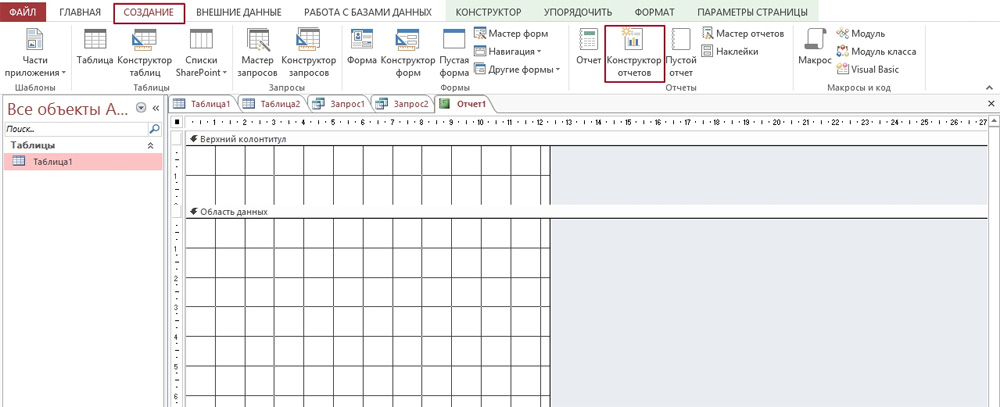
Predvsem so navedene osnov, ki vam bodo pomagale pri soočanju in konfiguraciji programa dostopa zase, vendar je njegova funkcionalnost precej široka in zagotavlja bolj subtilno nastavitev funkcij, obravnavanih tukaj.

